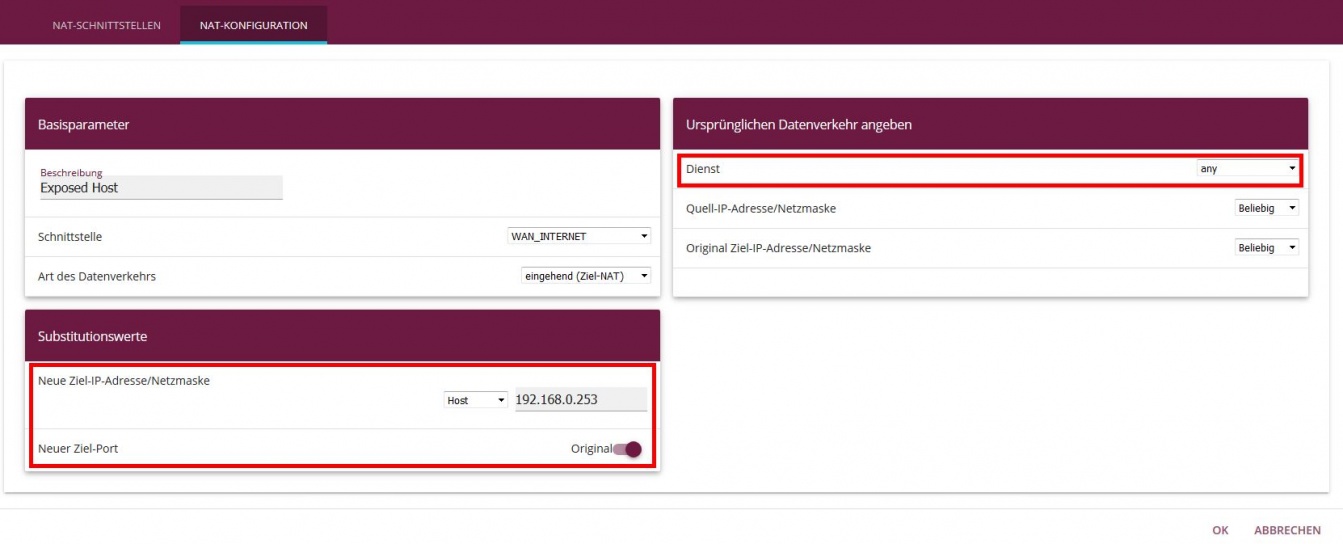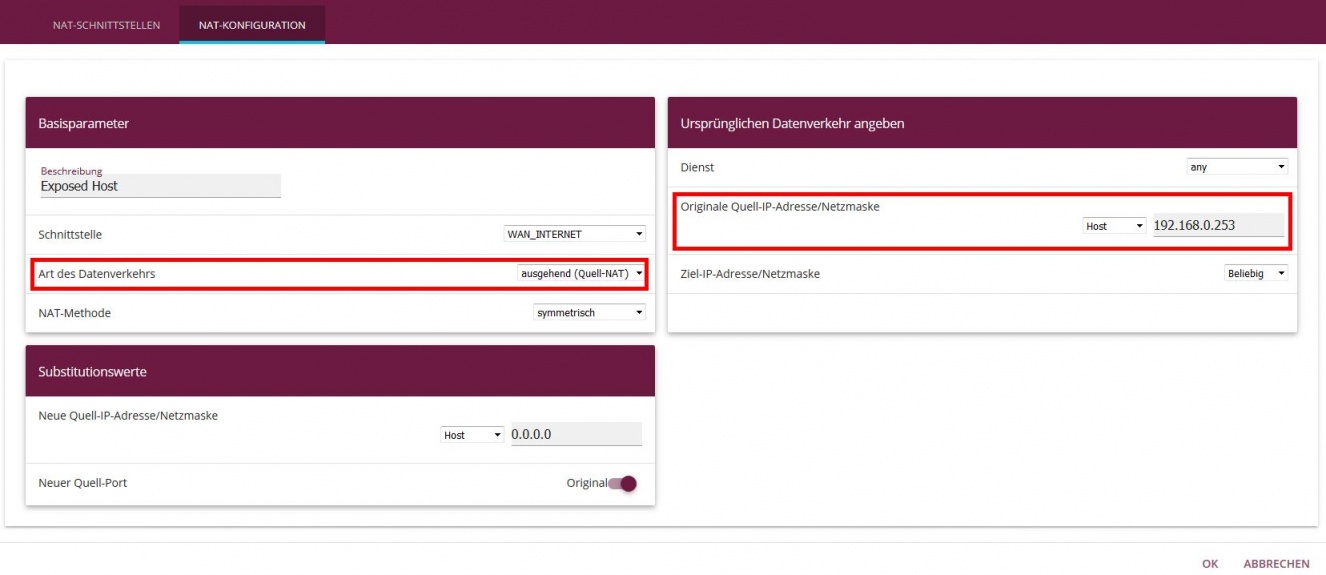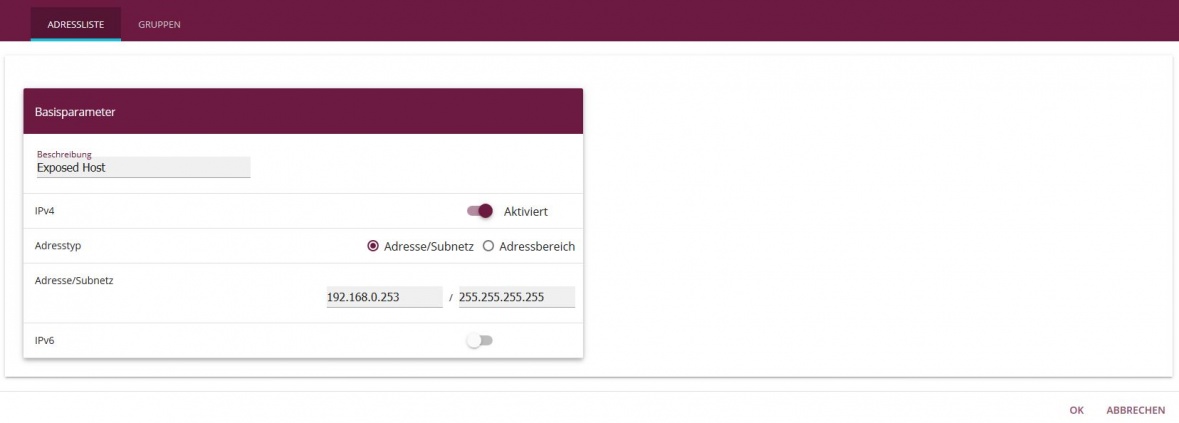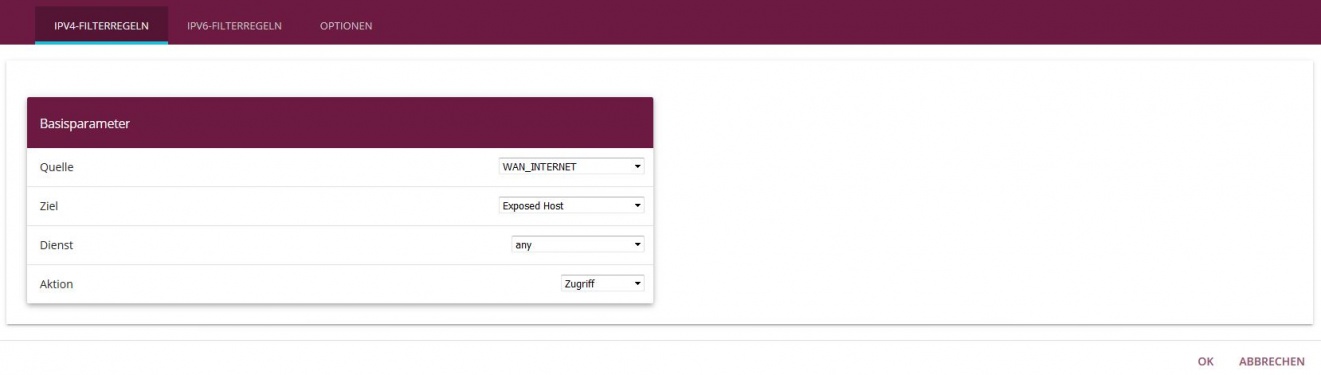Einrichten eines "Exposed Host": Unterschied zwischen den Versionen
Aus bintec elmeg Support-Wiki / FAQ
(Die Seite wurde neu angelegt: „Diese FAQ beschreibt die Einrichtung eines internen Gerätes als "Exposed Host". Dabei werden Konfigurationen in der NAT sowie der Stateful Inspection Firewal…“) |
K (→Eingehend) |
||
| Zeile 26: | Zeile 26: | ||
Legen Sie über die Schaltfläche "Neu" eine neue Regel an. In den Substitutionswerten tragen Sie als "Neue Ziel-IP-Adresse/Netzmaske" = "Host" sowie die IP-Adresse des internen Gerätes ein, das als "Exposed Host" erreichbar sein soll. Bestätigen Sie mit "OK". | Legen Sie über die Schaltfläche "Neu" eine neue Regel an. In den Substitutionswerten tragen Sie als "Neue Ziel-IP-Adresse/Netzmaske" = "Host" sowie die IP-Adresse des internen Gerätes ein, das als "Exposed Host" erreichbar sein soll. Bestätigen Sie mit "OK". | ||
| − | [[Datei:Exposed_Host-Nat_eingehend.jpg|Eingehende NAT Regel]] | + | [[Datei:Exposed_Host-Nat_eingehend.jpg|Eingehende NAT Regel|1343x1343px]] |
====Ausgehend==== | ====Ausgehend==== | ||
| Zeile 32: | Zeile 32: | ||
Legen Sie über die Schaltfläche "Neu" eine neue Regel an. Tragen Sie als "Originale Quell-IP-Adresse/Netzmaske"= interne IP-Adresse des Gerätes, das als "Exposed Host" erreichbar sein soll. Bestätigen Sie mit "OK". | Legen Sie über die Schaltfläche "Neu" eine neue Regel an. Tragen Sie als "Originale Quell-IP-Adresse/Netzmaske"= interne IP-Adresse des Gerätes, das als "Exposed Host" erreichbar sein soll. Bestätigen Sie mit "OK". | ||
| − | [[Datei:Exposed_Host-Nat_ausgehend.jpg|Ausgehende NAT Regel]] | + | [[Datei:Exposed_Host-Nat_ausgehend.jpg|Ausgehende NAT Regel|1326x1326px]] |
===Stateful Inspection Firewall=== | ===Stateful Inspection Firewall=== | ||
| Zeile 54: | Zeile 54: | ||
Legen Sie über die Schaltfläche "Neu" einen neuen Adress-Alias an. | Legen Sie über die Schaltfläche "Neu" einen neuen Adress-Alias an. | ||
| − | [[Datei:Exposed_Host-SIF-Adresse.jpg|Firewall Adress-Alias]] | + | [[Datei:Exposed_Host-SIF-Adresse.jpg|Firewall Adress-Alias|1179x1179px]] |
<pre> | <pre> | ||
| Zeile 63: | Zeile 63: | ||
Legen Sie über die Schaltfläche "Neu" eine neue Regel an. | Legen Sie über die Schaltfläche "Neu" eine neue Regel an. | ||
| − | [[Datei:Exposed_Host-SIF-Regel.jpg|Firewall Regel]] | + | [[Datei:Exposed_Host-SIF-Regel.jpg|Firewall Regel|1321x1321px]] |
== Basis == | == Basis == | ||
| Zeile 73: | Zeile 73: | ||
<!-- Wartung, Exposed, Freischalten,--> | <!-- Wartung, Exposed, Freischalten,--> | ||
| − | |||
[[Kategorie:Netzwerk]] | [[Kategorie:Netzwerk]] | ||
Version vom 9. August 2017, 12:14 Uhr
Diese FAQ beschreibt die Einrichtung eines internen Gerätes als "Exposed Host".
Dabei werden Konfigurationen in der NAT sowie der Stateful Inspection Firewall vorgenommen.
Im Beispiel wird eine be.IP plus im PBX-Modus mit der Version 10.1.21.101 verwendet.
Andere Router sind analog zu konfigurieren.
Inhaltsverzeichnis
Voraussetzungen
- Es existiert eine funktionierende DSL-Einwahl auf dem Router.
- Das Gerät, das zum "Exposed Host" werden soll, ist von dem Router aus erreichbar.
- Der Router ist in dem Gerät, das zum "Exposed Host" werden soll, als Standard-Gateway eingetragen.
Konfiguration
NAT
Menü: > Netzwerk > NAT
Eingehend
Legen Sie über die Schaltfläche "Neu" eine neue Regel an. In den Substitutionswerten tragen Sie als "Neue Ziel-IP-Adresse/Netzmaske" = "Host" sowie die IP-Adresse des internen Gerätes ein, das als "Exposed Host" erreichbar sein soll. Bestätigen Sie mit "OK".
Ausgehend
Legen Sie über die Schaltfläche "Neu" eine neue Regel an. Tragen Sie als "Originale Quell-IP-Adresse/Netzmaske"= interne IP-Adresse des Gerätes, das als "Exposed Host" erreichbar sein soll. Bestätigen Sie mit "OK".
Stateful Inspection Firewall
| Achten Sie darauf, dass die Schnittstelle, über die der Router konfiguriert wird, als vertrauenswürdige Schnittstelle hinterlegt ist.
Anderenfalls ist es möglich, dass der Konfigurationszugriff durch Änderungen in der Firewall verloren geht! Bei Firmwareständen < 10.X muss eine explizite Regel für den Konfigurationszugriff existieren. |
|---|
Menü: > Firewall > Adressen
Legen Sie über die Schaltfläche "Neu" einen neuen Adress-Alias an.
Menü: > Firewall > Richtlinien
Legen Sie über die Schaltfläche "Neu" eine neue Regel an.
Basis
Stand: Februar 2017
Software-Basis: BOSS ab Version 7.9.1
Produktgruppe: Alle bintec-elmeg Geräte mit BOSS und NAT
AS